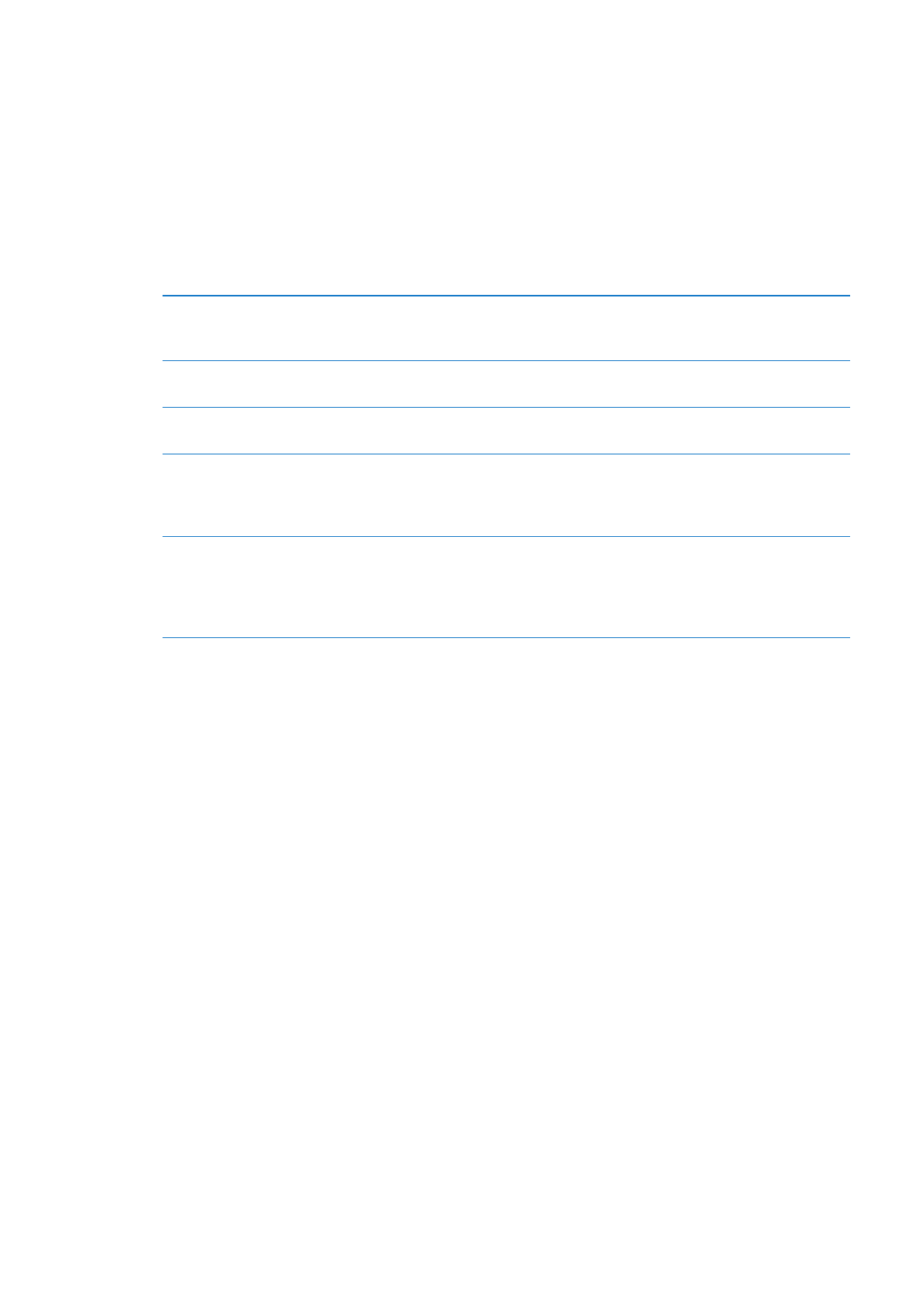
Nastavenia Store
Použite nastavenia Store na prihlásenie sa na Apple ID, vytvorenie nového Apple ID a upravenie
existujúceho Apple ID. Ak máte viac ako jedno Apple ID, môžete použiť nastavenia Store na
odhlásenie sa z jedného účtu a prihlásenie sa do druhého. Štandardne sa v nastaveniach
Store zobrazí Apple účet, na ktorý ste sa prihlásili pri synchronizácii zariadenia iPhone s vaším
počítačom.
Zmluvné podmienky iTunes Store nájdete na adrese www.apple.com/legal/itunes/ww/.
Prihlásenie sa do Apple ID: Prejdite do Nastavenia > Store, klepnite na Prihlásiť sa, potom
klepnite na Použiť existujúce Apple ID a nakoniec zadajte vaše Apple ID a heslo.
Zobrazenie informácií o vašom
účte a ich úprava
Prejdite do Nastavenia > Store, klepnite na vaše Apple ID a potom klepnite
na Zobraziť Apple ID. Položky upravíte klepnutím na ne. Ak chcete zmeniť
heslo účtu, klepnite na pole Apple ID.
Prihlásenie použitím iného Apple
ID
Prejdite do Nastavenia > Store, klepnite na názov vášho účtu a potom
klepnite na Odhlásiť sa.
Vytvorenie nového Apple ID
Prejdite do Nastavenia > Store, klepnite na Prihlásiť sa a potom na Vytvoriť
nové Apple ID. Riaďte sa pokynmi na obrazovke.
Automatické sťahovanie
zakúpených položiek
Prejdite do Nastavenia > Store a potom zapnite typy zakúpených položiek
(napríklad Hudba alebo Knihy), ktoré chcete automaticky sťahovať
do vášho zariadenia iPhone. Môžete vypnúť automatickú aktualizáciu
aplikácii typu Kiosk.
Sťahovanie nákupov použitím
mobilnej siete
Prejdite do Všeobecné > Store a vypnite alebo zapnite možnosť Použiť
mobilné dáta. Sťahovanie zakúpených položiek prostredníctvom
mobilnej siete môže byť spoplatnené vaším operátorom. Aplikácie typu
Kiosk sa aktualizujú len ak je iPhone pripojený k Wi-Fi sieti. Viac v časti
kapitola 22, „Kiosk,“ na strane 126.
130
Kapitola 23
App Store
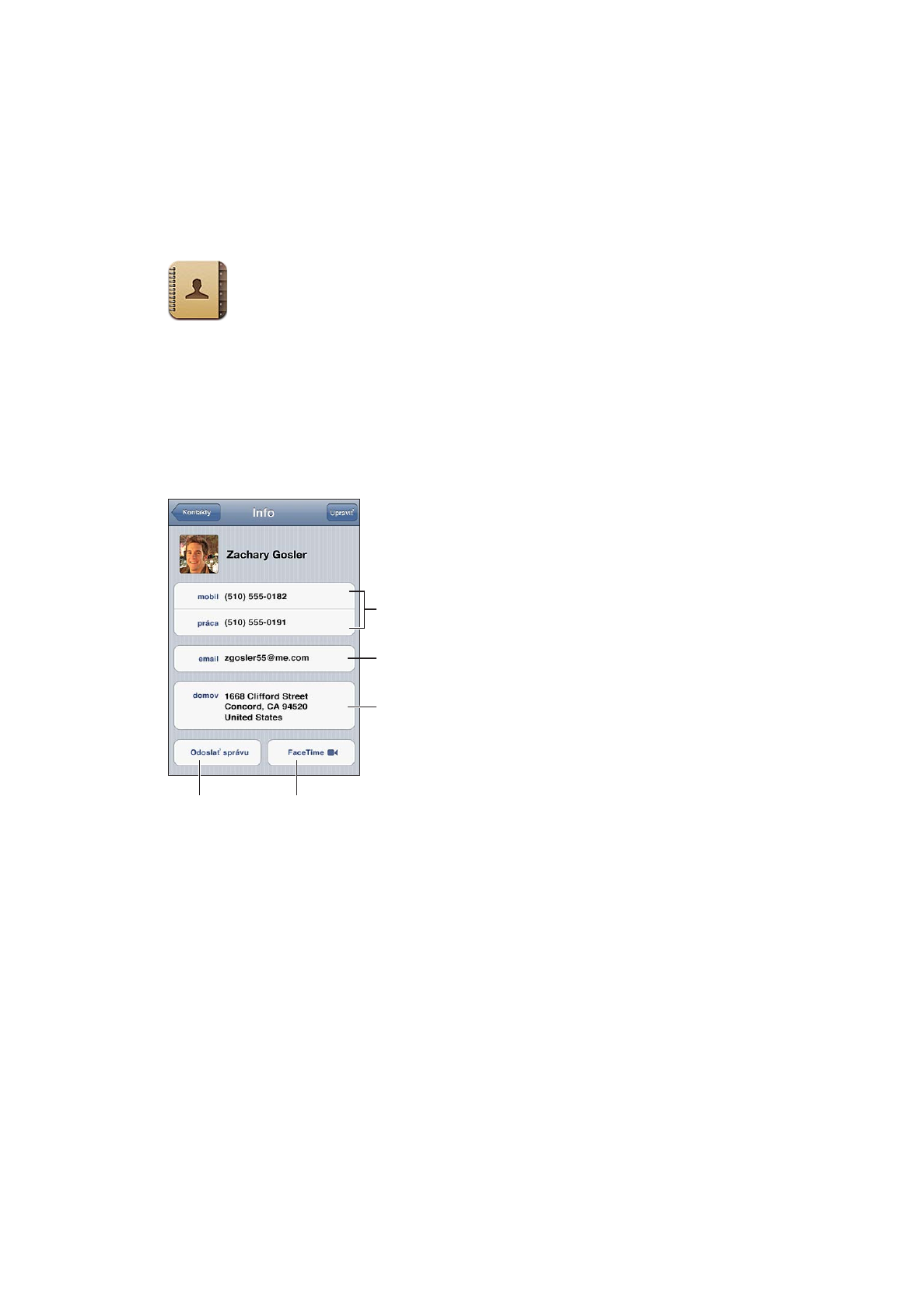
Kontakty
24